מדיניות קבוצתית חדשה ב-Windows 10 גרסה 21H2
יש שבעה מדיניות קבוצתית חדשה ב-Windows 10 גרסה 21H2 שמיקרוסופט עומדת להוסיף ל-Windows בסתיו הקרוב. ענקית התוכנה רדמונד צפויה להנפיק את Windows 10 21H2 כעדכון תכונה מרכזי עם ממשק משתמש מחודש ותכונות חדשות.
פרסומת
לפני מספר ימים מיקרוסופט פרסמה Windows 10, גרסה 21H1, וכעת החברה מתמקדת בעדכון הבא למערכת ההפעלה. Windows 10, גרסה 21H1 הוא עדכון מינורי שחולק את בסיס הקוד שלו עם Windows 10, גרסה 2004 וגרסה 20H2, כך שכל שלוש המהדורות מקבלים תיקונים מאותו ענף עדכון. ההבדל היחיד ביניהם הוא חבילת הפעלה אשר מפעילה את התכונות המתאימות על המהדורה של 2004.
חלונות 10, גרסה 21H2 צפויה להיות סיפור אחר. מהדורה זו אמורה להביא שינויים דרסטיים בממשק המשתמש, המכונה פרויקט Sun Valley, עם חלקי עיצוב מועברים מ-Windows 10X שבוטלה כעת. ערוץ הפיתוח של תוכנית Windows Insider נותן לנו כעת תצוגה מקדימה של מה שעשוי להגיע ל-Windows 10 בסתיו הקרוב, כולל כמה אפשרויות חדשות של מדיניות קבוצתית, כפי שהבחין על ידי מחשב מצמץ. כדי לנסות אותם בפעולה, פתח את ה עורך מדיניות קבוצתית מקומית האפליקציה ונווט אל נתיב המדיניות, כמפורט להלן.
מדיניות הקבוצה המקומית החדשה ב-Windows 10 גרסה 21H2
הצג או הסתר את רשימת "הרוב בשימוש" מתפריט התחל
תקנון זה ניתן למצוא תחת תצורת מחשב > תבניות ניהול > תפריט התחל ושורת המשימות.
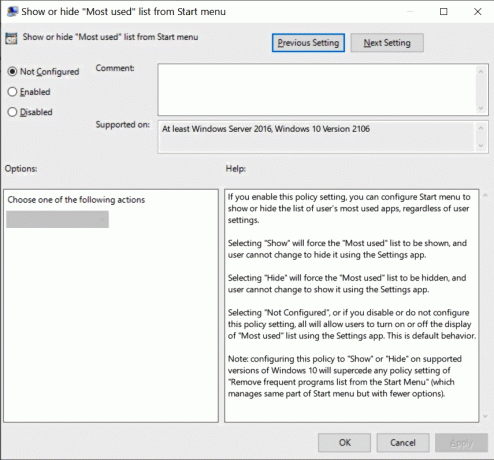
אם תפעיל את הגדרת המדיניות הזו, תוכל להגדיר את תפריט התחל להציג או להסתיר את רשימת היישומים הנפוצים ביותר של המשתמש, ללא קשר להגדרות המשתמש.
- בחירה ב"הצג" תאלץ להציג את רשימת "הכי בשימוש", והמשתמש לא יכול לשנות כדי להסתיר אותה באמצעות אפליקציית ההגדרות.
- בחירה ב"הסתר" תאלץ להסתיר את רשימת ה"רוב בשימוש", והמשתמש לא יכול לשנות כדי להציג אותה באמצעות אפליקציית ההגדרות.
- בחירה ב"לא מוגדר", או אם תשבית או לא תגדיר את הגדרת המדיניות הזו, כל אלה יאפשרו למשתמשים להפעיל או לכבות את התצוגה של רשימת "הרוב בשימוש" באמצעות אפליקציית ההגדרות. זוהי התנהגות ברירת מחדל.
הערה: הגדרת מדיניות זו ל"הצג" או "הסתר" בגירסאות נתמכות של Windows 10 תחליף כל מדיניות הגדרה של "הסר את רשימת התוכניות הנפוצות מתפריט ההתחלה" (המנהלת את אותו חלק בתפריט ההתחלה אך עם פחות אפשרויות).
אל תאפשר ליישומים עם טעינת צד להתעדכן אוטומטית ברקע
ניתן למצוא את זה ב תצורת מחשב > תבניות ניהול > רכיבי Windows > פריסת חבילות אפליקציות. הוא מנהל את היכולת של אפליקציות נטענות לעדכון אוטומטי ברקע.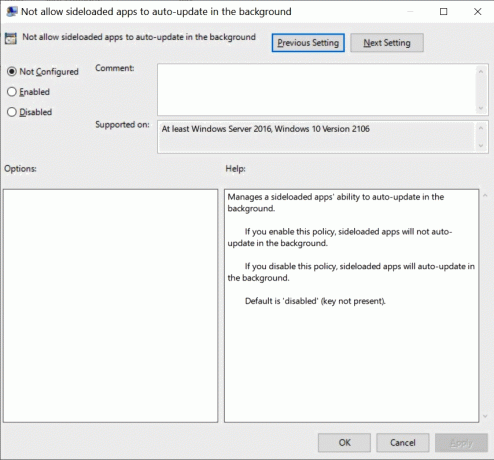
- אם תפעיל את המדיניות הזו, אפליקציות נטענות לא יתעדכנו אוטומטית ברקע.
- אם תשבית את המדיניות הזו, אפליקציות שנטענו בצד יתעדכנו אוטומטית ברקע.
- ברירת המחדל היא 'מושבת' (מפתח אינו קיים).
אל תאפשר לאפליקציות נטענות צד להתעדכן אוטומטית ברקע ברשת מדורגת
מיקום המדיניות: תצורת מחשב > תבניות ניהול > רכיבי Windows > פריסת חבילות אפליקציות

הוא מנהל את היכולת של אפליקציות נטענות לעדכון אוטומטי ברקע ברשת מדורגת.
- אם תפעיל את המדיניות הזו, אפליקציות נטענות לא יתעדכנו אוטומטית ברקע ברשת מדודה.
- אם תשבית את המדיניות הזו, אפליקציות עם טעינת צד יתעדכנו אוטומטית ברקע ברשת מדודה.
- ברירת המחדל היא 'מושבת' (מפתח אינו קיים).
החל סדר שכבות של הערכה עבור מדיניות אפשר ומנע התקנת מכשיר בכל קריטריוני ההתאמה של המכשיר
ניתן למצוא ב תצורת מחשב > תבניות ניהול > מערכת > התקנת מכשיר > הגבלות התקנת מכשיר

הגדרת מדיניות זו תשנה את סדר ההערכה שבו הגדרות מדיניות אפשר ומנע מוחלות כאשר יותר מהגדרת מדיניות התקנה אחת חלה על מכשיר נתון. הפעל את הגדרת המדיניות הזו כדי להבטיח שקריטריוני התאמה חופפים למכשיר מיושמים על סמך היררכיה מבוססת שבה קריטריוני התאמה ספציפיים יותר מחליפים קריטריוני התאמה פחות ספציפיים. סדר ההערכה ההיררכי עבור הגדרות מדיניות המציינות קריטריונים של התאמת מכשירים הוא כדלקמן:
מזהי מופעי מכשיר > מזהי מכשיר > מחלקת הגדרת מכשיר > מכשירים נשלפים
- מזהי מופעי מכשיר
1. מנע התקנה של התקנים באמצעות מנהלי התקנים התואמים את מזהי מופעי ההתקן הללו
2. אפשר התקנה של התקנים באמצעות מנהלי התקנים התואמים את מזהי מופעי ההתקן האלה- מזהי מכשיר
3. מנע התקנה של התקנים באמצעות מנהלי התקנים התואמים את מזהי המכשירים הללו
4. אפשר התקנה של התקנים באמצעות מנהלי התקנים התואמים את מזהי המכשירים הללו- מחלקה להגדרת מכשיר
5. מנע התקנה של התקנים באמצעות מנהלי התקנים התואמים את מחלקות ההגדרות הללו
6. אפשר התקנה של התקנים באמצעות מנהלי התקנים התואמים את מחלקות ההגדרות הללו- התקנים נשלפים
7. למנוע התקנה של מכשירים נשלפים
- התקנים נשלפים
- מחלקה להגדרת מכשיר
- מזהי מכשיר
הערה: הגדרת מדיניות זו מספקת שליטה מפורטת יותר מהגדרת המדיניות "מנע התקנה של מכשירים שאינם מתוארים בהגדרות מדיניות אחרות". אם הגדרות המדיניות הסותרות הללו מופעלות בו-זמנית, הסעיף "החל סדר הערכה שכבות עבור אפשר ומנע מדיניות התקנת המכשיר בכל קריטריוני התאמת המכשיר" תופעל והגדרת המדיניות האחרת תהיה התעלמו.
אם תשבית או לא תגדיר את הגדרת המדיניות הזו, נעשה שימוש בהערכת ברירת המחדל. כברירת מחדל, לכל הגדרות המדיניות "מניעת התקנה..." יש עדיפות על פני כל הגדרת מדיניות אחרת המאפשרת ל-Windows להתקין מכשיר.
אל תאפשר הפניית מיקום מחדש
מדיניות זו נמצאת בכתובת תצורת מחשב > תבניות ניהול > רכיבי Windows > שירותי שולחן עבודה מרוחק > מארח הפעלה של שולחן עבודה מרוחק > ניתוב מחדש של מכשיר ומשאב

הגדרת מדיניות זו מאפשרת לך לשלוט בניתוב מחדש של נתוני מיקום למחשב המרוחק בהפעלה של שירותי שולחן עבודה מרוחק.
- כברירת מחדל, שירותי שולחן עבודה מרוחק מאפשרים ניתוב מחדש של נתוני מיקום.
- אם תפעיל את הגדרת המדיניות הזו, משתמשים לא יכולים להפנות מחדש את נתוני המיקום שלהם למחשב המרוחק.
- אם תשבית או לא תגדיר את הגדרת המדיניות הזו, משתמשים יכולים להפנות מחדש את נתוני המיקום שלהם למחשב המרוחק.
אפשר הפניית אוטומציה של ממשק משתמש
מיקום המדיניות: תצורת מחשב > תבניות ניהול > רכיבי Windows > שירותי שולחן עבודה מרוחק > מארח הפעלה של שולחן עבודה מרוחק > ניתוב מחדש של מכשיר ומשאב

הגדרת מדיניות זו קובעת אם יישומי לקוח אוטומציה של ממשק משתמש (UI) הפועלים על המחשב המקומי יכולים לגשת לרכיבי ממשק משתמש בשרת.
אוטומציה של ממשק משתמש מעניקה לתוכניות גישה לרוב רכיבי ממשק המשתמש, מה שמאפשר לך להשתמש במוצרי טכנולוגיה מסייעת כמו Magnifier ו-Narrator שצריכים ליצור אינטראקציה עם ממשק המשתמש כדי לעבוד כראוי. מידע ממשק המשתמש מאפשר גם לתסריטי בדיקה אוטומטיים לקיים אינטראקציה עם ממשק המשתמש.
הפעלות של שולחן עבודה מרוחק אינן תומכות כעת בהפניה מחדש של אוטומציה של ממשק משתמש.
- אם תפעיל או לא תגדיר את הגדרת המדיניות הזו, כל לקוח UI Automation במחשב המקומי שלך יכול לקיים אינטראקציה עם אפליקציות מרוחקות. לדוגמה, אתה יכול להשתמש בלקוחות Narrator ו- Magnifier של המחשב המקומי שלך כדי ליצור אינטראקציה עם ממשק המשתמש בדף אינטרנט שפתחת בהפעלה מרחוק.
- אם תשבית את הגדרת המדיניות הזו, לקוחות UI Automation הפועלים במחשב המקומי שלך לא יוכלו לקיים אינטראקציה עם אפליקציות מרוחקות.
ציין שירות מקור עבור מחלקות ספציפיות של עדכוני Windows
ניתן למצוא ב תצורת מחשב > תבניות ניהול > רכיבי Windows > Windows Update
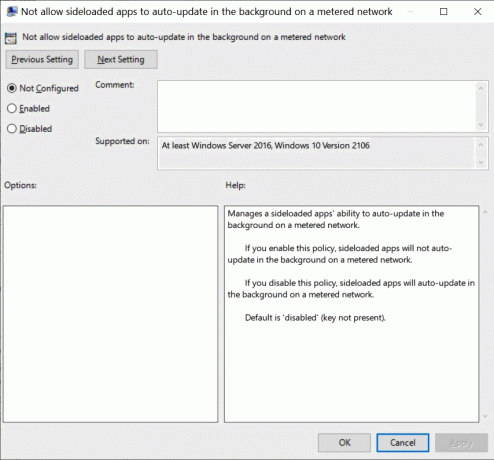
- כאשר מדיניות זו מופעלת, מכשירים יקבלו עדכוני Windows עבור המחלקות המפורטות ממקור העדכון שצוין: Windows Update או Windows Server Update Service. הערה: כדי לקבל עדכונים כלשהם מ-Windows Server Update Service, עליך להגדיר כראוי את אינטראנט מיקום שירות עדכון של Microsoft באמצעות "ציין מיקום שירות עדכון אינטראנט של Microsoft" מְדִינִיוּת.
- אם מדיניות זו אינה מוגדרת או מושבתת, המכשיר ימשיך לזהות עדכונים לפי תצורות המדיניות האחרות שלך. הערה: אם אתה משתמש כרגע ב"אל תאפשר למדיניות דחיה לגרום לסריקות נגד Windows Update" כדי להבטיח מכשירים סורקים רק נגד השרת שצוין, אנו ממליצים להגדיר מדיניות זו במקום או בנוסף כגון.
מצאתם עוד? אל תהססו לשתף את הממצאים שלכם בתגובות.


